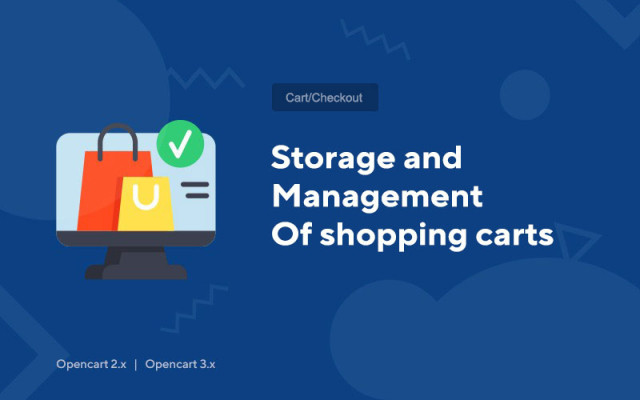Depozitarea si gestionarea cosurilor de cumparaturi
Price in reward points: 10
Nu mai lipsesc cărucioarele pentru cumpărătorii neînregistrați. Puteți stoca cărucioarele de oaspeți în același mod ca și pentru clienții înregistrați. Puteți vizualiza și gestiona cărucioarele active.
Funcție nouă - „Partajați coșul”. Cumpărătorul poate trimite cuiva un link către un coș de cumpărături cu conținutul.
Modulul este format din trei părți, partea principală (setări) modifică mecanismul de stocare și lucru cu coșurile de cumpărături, altele suplimentare adaugă liste de coșuri de cumpărături curente și coșuri de cumpărături partajate în partea de administrator, cu posibilitatea de a căuta/filtra și grupa lor.
Caracteristicile coșului
- Salvarea coșurilor de oaspeți / utilizatori autentificați
- Afișează articolele din coș dacă utilizatorul este conectat sau nu
- Dacă adăugați mărfuri în coș sub autentificare și vă deconectați, conținutul coșului va fi în continuare afișat
- Nu depinde de sesiuni și de perioadele de păstrare ale acestora
- Cookie-urile sunt folosite pentru a identifica utilizatorul
- Posibilitatea de a utiliza o cheie privată pentru identificare suplimentară pentru a evita falsificarea cookie-urilor și accesul la coșurile altor persoane
lista de coșuri
- Vizualizarea unei liste cu coșurile utilizatorilor actuali (inclusiv cele neînregistrate) și produsele acestora
- Filtrarea și căutarea coșurilor cu posibilitatea de a sorta:
- după numele/numele clientului sau o parte a acestora
- prin id-ul căruciorului
- după statutul utilizatorului (oaspete/înregistrat)
- după numărul de articole din coș (când este introdus, acesta arată cărucioarele cu aceleași sau mai multe articole)
- până la data adăugării coșului, inclusiv pentru o anumită perioadă (început-sfârșit)
- pentru informații suplimentare despre clienți (ip, user_agent) NOU
Posibilitatea de a șterge cărucioarele selectate sau de a le actualiza perioadele de păstrare
Prelucrarea în lot a coșurilor
- link rapid pentru vizualizarea/editarea datelor unui client înregistrat
- în cazul în care produsul din coș este dezactivat sau șters în baza de date, un astfel de produs va fi selectat în lista de coșuri și va fi indicat product_id-ul acestuia (astfel de produse sunt șterse automat din coșul clientului la următoarea vizită)
- dacă un cumpărător înregistrat anterior este șters din baza de date și au rămas bunuri în coșul lui, acesta va fi afișat ca coș de oaspeți în lista de coșuri
Distribuiți achizițiile dvs
- Posibilitatea de a partaja conținutul coșului printr-un link
- atunci când faceți clic pe un astfel de link, același set de produse care era la momentul creării sale va fi adăugat la coș
- Listă separată pentru vizualizarea și gestionarea coșurilor
Există 2 tipuri de instalare: „Instalarea extensiilor” dacă fișierul modulului este o arhivă care se termină în ocmod.zip sau „Prin FTP (manager de fișiere)” când este o arhivă simplă cu fișiere.
Instalarea Ocmod
- 1 Descărcați fișierul modulului . Suplimentele plătite pot fi descărcate în contul dvs. numai după plată.
- 2 În panoul de administrare al site-ului dvs., accesați „Extensii” -> „Instalați extensii” sau „Module” -> „Instalare modificatori” și faceți clic pe butonul „Încărcare” ;
- 3 Selectați fișierul descărcat și faceți clic pe „Continuare” , așteptați inscripția - „Instalat cu succes” ;
- 4 Apoi accesați „Manager de suplimente” sau „Modificatoare” și faceți clic pe butonul „Actualizare” (albastru, în colțul din dreapta sus). Și, de asemenea, emite drepturi de administrator pentru modul (mai jos este scris cum se face acest lucru).
Instalare prin FTP
- 1 Descărcați fișierul modulului . Suplimentele plătite pot fi descărcate în contul dvs. numai după plată;
- 2 Încărcați fișiere prin managerul de fișiere la rădăcina site-ului . De regulă, arhiva conține fișiere pentru diferite versiuni de PHP și versiunea OC (trebuie să alegeți corect opțiunea);
- 3 Apoi accesați „Manager de suplimente” sau „Modificatoare” și faceți clic pe butonul „Actualizare” (albastru, în colțul din dreapta sus). Și, de asemenea, emite drepturi de administrator pentru modul (mai jos este scris cum se face acest lucru).
După instalarea oricărui modul, mergeți la „Sistem” -> „Grupuri de utilizatori” -> „Administrator”, debifați toate casetele de selectare și puneți-le înapoi făcând clic pe butonul „Selectați tot” din câmpurile de vizualizare și modificare.
Tags: Opencart 2.0, Opencart 2.1, Opencart 2.2, Opencart 2.3, Opencart 3.0, OcStore 2.3, OcStore 3.0